Existen dos formas de configurar las opciones de puntero del ratón para juegos. Puede usar:
NOTA: para obtener ayuda sobre la elección de la detección de aplicaciones o la memoria integrada, lea la respuesta 360023249114.
Usar detección de aplicaciones para configurar retroiluminación
Para configurar la retroiluminación para la sección para el pulgar mediante detección de aplicaciones:
-
Inicie Software Logitech para juegos:
Inicio > Todos los programas > Logitech > Software Logitech para juegos 8.x -
Active el modo Detección automática de juegos mediante un clic en el conmutador en el lado derecho de la ventana.

-
Haga clic en el icono de bombilla en la parte inferior de la ventana.

La pantalla cambiará para mostrar el menú de configuración de iluminación RGB.
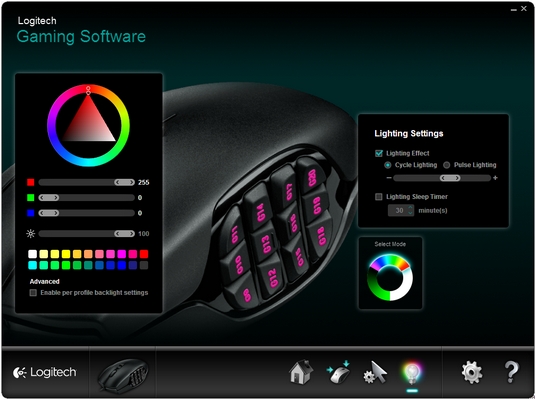
-
En la rueda Seleccionar modo, elija el modo que desea configurar.
NOTAS:- G600 tiene tres modos que se pueden seleccionar mediante un clic en las diferentes secciones de la rueda.
- Cada modo puede tener su propia iluminación, configuración de puntero y asignaciones de botones.
- Puede usar cualquier botón asignado como el Conmutador de modo para cambiar de un modo a otro (el predeterminado es G8).
- Use la rueda, controles deslizantes o la paleta del lado izquierdo para elegir un color diferente para el modo seleccionado.
-
Para dar a la iluminación el efecto de ciclos o impulsos:
- A la derecha, en Configuración de iluminación, seleccione la casilla de verificación Efecto de iluminación.
- Elija Recorrer iluminación o Iluminación de impulsos.
- Use el control deslizante para ralentizar (?) o acelerar (+) el efecto.
-
Para que la iluminación de la zona para el pulgar se apague después de un tiempo determinado, seleccione la casilla de verificación Temporizador de reposo de iluminación.
-
Para dar a cada perfil su propia configuración de color en cada modo, seleccione la casilla de verificación "Activar configuración de retroiluminación por perfil" en la parte inferior izquierda.
Usar memoria integrada para configurar retroiluminación
Para configurar la retroiluminación para la sección para el pulgar mediante la memoria integrada:
-
Inicie Software Logitech para juegos:
Inicio > Todos los programas > Logitech > Software Logitech para juegos 8.x -
Active el modo Memoria integrada mediante un clic en el conmutador en el lado derecho de la ventana.

-
Haga clic en el icono de bombilla en la parte inferior de la ventana.

La pantalla cambiará para mostrar el menú de configuración de iluminación RGB.
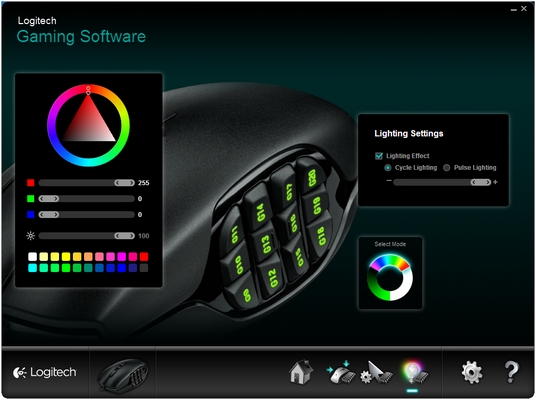
-
En la rueda Seleccionar modo, elija el modo que desea configurar.
NOTAS:- G600 tiene tres modos que se pueden seleccionar mediante un clic en las diferentes secciones de la rueda.
- Cada modo puede tener su propia iluminación, configuración de puntero y asignaciones de botones.
- Puede usar cualquier botón asignado como el Conmutador de modo para cambiar de un modo a otro (el predeterminado es G8).
- Use la rueda, controles deslizantes o la paleta del lado izquierdo para elegir un color diferente para el modo seleccionado.
-
Para dar a la iluminación el efecto de ciclos o impulsos:
- A la derecha, en Configuración de iluminación, seleccione la casilla de verificación Efecto de iluminación.
- Elija Recorrer iluminación o Iluminación de impulsos.
- Use el control deslizante para ralentizar (?) o acelerar (+) el efecto.
Aviso importante: Logitech ya no ofrece asistencia ni mantenimiento para la herramienta de actualización de firmware. Le recomendamos usar Logi Options+ para poner al día sus dispositivos Logitech compatibles. Estamos aquí para ayudarle durante esta transición.
Aviso importante: Logitech ya no ofrece asistencia ni mantenimiento para Logitech Preference Manager. Le recomendamos usar Logi Options+ para poner al día sus dispositivos Logitech compatibles. Estamos aquí para ayudarle durante esta transición.
Aviso importante: Logitech ya no ofrece asistencia ni mantenimiento para Logitech Control Center. Le recomendamos usar Logi Options+ para poner al día sus dispositivos Logitech compatibles. Estamos aquí para ayudarle durante esta transición.
Aviso importante: Logitech ya no ofrece asistencia ni mantenimiento para Logitech Connection Utility. Le recomendamos usar Logi Options+ para poner al día sus dispositivos Logitech compatibles. Estamos aquí para ayudarle durante esta transición.
Aviso importante: Logitech ya no ofrece asistencia ni mantenimiento para el software Unifying. Le recomendamos usar Logi Options+ para poner al día sus dispositivos Logitech compatibles. Estamos aquí para ayudarle durante esta transición.
Aviso importante: Logitech ya no ofrece asistencia ni mantenimiento para el software SetPoint. Le recomendamos usar Logi Options+ para poner al día sus dispositivos Logitech compatibles. Estamos aquí para ayudarle durante esta transición.
Preguntas más frecuentes
No hay productos disponibles para esta sección
